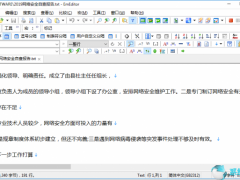
EmEditor文本编辑器 v19.6.1绿色版
- 软件授权: 免费软件
- 软件类型: 国产软件
- 软件语言: 简体中文
- 更新时间: 2021-11-22
- 软件评分:
- 软件大小: 26.63 MB
- 应用平台: WinXP/Win7/Win8/Win10
EmEditor文本编辑器是一款简洁强大的文本编辑器,EmEditor文本编辑器可以按下ALT键在文本中划出矩形局域来选择文字,也就是选择文本列块,可以无限撤消、重做。Windows 自带的基本功能太过简单,EmEditor文本编辑器可说是替代记事本最好选择。
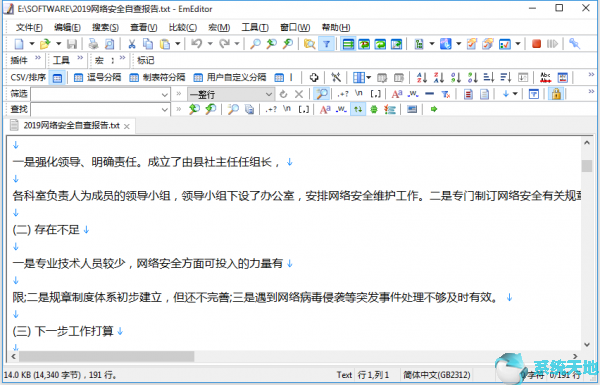
软件特色:
* 删除程序及插件他国语言文件,只保留中文语言文件
* 删除升级程序,屏蔽升级。软件已经patch
* 不创建桌面快捷方式,不运行系统托盘,不创建开始菜单
* 保留最需的资源上下文右键,用于未知后缀名的文本类型查看
* 其它跟官方安装版一模一样 mopiaoyao.com
* 直接在EmEditor.exe目录下建立一个eeUseIni.ini文件,EmEditor就会使用ini文件保存所有配置,达到绿色便携化运行
* 如果需要保存设置,以便下次重装系统,在“工具-导入与导出”里面设置
* 支持32bit和64bit
* 32bit和64bit加入简繁体中文转换两个插件,其它插件内容跟官方版一样
EmEditor文本编辑器应用场景
网页设计者
您可以用代码段插件方便地插入经常使用的 HTML 标签 (例如 h1, h2, p, a,等), 模板, 样式, 脚本,和其他 HTML 元件。
有了代码段插件, 您还可以使用键盘快捷键来进行一系列方便简单的操作,例如 CTRL + B 可以突出显示选取的文本 (使用STRONG标签), CTRL + I 可以让文字变斜体 (使用EM标签) 等。
EmEditor 支持的 Zen-coding 让您能快速编写 HTML 代码。
HTML 菜单栏的插件使您能够用熟悉的工具栏按钮来修改 HTML 文档。
工具提示可显示 HTML/XML 字符引用。
高亮显示匹配的标签功能使您能够确保 HTML 标签嵌套正确。
网页预览插件让您能提前预览 HTML 文档。
外部工具功能让您能配置 web 浏览器来预览HTML文档。
外部工具功能还可以让您安装外部程序,例如 HTMLTidy 可以与 EmEditor 一起使用。
CSE HTML Validator 插件使您能方便地检查 HTML 页面有无任何错误。
在文件中替换功能让您可以替换文件中的任何字符串。
最后,您还能用 EmEditor 方便地转换多个文档中的编码。
程序设计者
项目管理插件可显示当前文档或项目中的函数和变量定义列表。
自动标记功能让您能突出显示与光标处的函数或变量名称相同的字符串。
仅编辑选定区域模式让您能对指定区域进行编辑,文档中的其他区域则会被锁定。
多选区编辑让您能快速地更改变量名称。
外部工具让您能在 EmEditor 设置自己的编译器。
拼写检查功能支持驼峰式命名法(CamelCase)。
您可以用编号功能插入连续号码。您还可以与“选择模式”中的“垂直选择模式”联用,这样就能在每行的开头或末尾插一个连续号码,从而更加简便地编辑变量定义数组。
您可以使用剪切板记录插入以前剪切或复制的文本。
您可以使用“查找配对的括号”指令在括号之间跳转。
您可以使用宏功能录制您需要重复的操作。在下次进行这个操作时,只需运行特定的宏便可轻松完成。
您还能够自己创建插件使 EmEditor 更加贴近您个人的需求。
编辑或出版者
EmEditor 让您能快速地编写文本。EmEditor 启动非常快,只要您打开EmEditor视窗,您就能马上开始输入文字。
您可以用代码段插件插入经常使用的文本。
您可以用字词联想插件来显示您经常使用的单词,从而加快您的打字速度。
您可以用大纲来显示您所编写的文本的概要。
字数统计插件不仅可以统计单词,还可以统计任何特殊字符。
EmEditor 的状态栏会显示文档的基本信息,例如字符数, 字数和行数。
通信插件让您能发送一部分文档给您的同伴。
您可以用可配置的拼写功能对文档进行拼写检查。
标记功能让您能在文档中突出显示任何关键字;而如果您想要在所有选取的文本中替换同一个单词时,您可以使用多选区编辑功能一次完成操作。
数据库管理员
EmEditor 让您能快速地打开大型文件,您也可以使用大型文件控制器打开文件中的一部分。
EmEditor 让您能打开含有 CSV, TSV, 或用户自定义的分隔符 (DSV) 的文件。您能根据列值来排序(按字母大小或数字大小排列),或者您也可以自己配置排序选项,例如使用稳固排序函数。
EmEditor 让您能快捷地分割或合并文件。
您可以使用书签功能来突出显示符合特定条件的行;您可以随时删除这些书签标示行,或把书签标示行提取到一个新文件中。您还可以用删除复制行指令在一个文档中删除相同的行 。
服务器管理员
服务器日志文件通常很大。 EmEditor 可以让您打开很大的纯文本文件,您也可以使用 EmEditor 中的超大文件控制器来打开一个大数据文件中的指定部分,例如文件中的最后一部分。
EmEditor 灵活的搜索功能让您能对一个特定词语进行搜索。
您可以使用书签功能来突出显示符合特定条件的行,例如有错误关键字或URL的行。您还可以把这些行提取到一个新文件中。
为了使您能快速浏览文档,EmEditor 特别设计了标记功能来突出显示特定的词语。
您还可以用字数统计插件来统计特定词语或字符。
如果您需要一个免费的文本编辑器...
如果您在寻找一个好用并且免费的文本编辑器,EmEditor 免费版将是您正确的选择。
虽然在功能上EmEditor 免费版没有EmEditor 专业版那么强大,但 EmEditor 免费版简单实用,能帮助您完成大部分的文本编辑工作,是替代记事本的最佳编辑器。
详细信息请查看比较免费版和专业版。
当您选择降级为 EmEditor 免费版后,您将不会被要求升级或收到任何促销信息,您可以不受任何干扰地使用 EmEditor 免费版!
更新内容
一般新增功能
添加了提取常用字符串命令以创建常用整行或字词列表作为 CSV 文档。
添加了从查找提取结果中创建常用字符串列表的功能(查找对话框 – 「全部提取」按钮右侧的箭头 – 提取选项对话框 – 计算常用字符串复选框)。例如,要在当前文档中创建一个常用的 IPv4 地址列表,打开“查找”对话框,单击「全部提取」按钮右侧的箭头,选择“提取选项”,在“提取选项”对话框中选择“仅显示匹配的字符串”,并勾选“计算常用字符串”复选框,然后到“查找”对话框中点击“数字范围”单选按钮,在“查找”文本框中输入 “0.0.0.0/0″,最后点击「全部提取」按钮。
新增选项
添加了提取常用字符串对话框。
添加了计算常用字符串复选框,行数文本框,CSV 格式列表框以及添加和删除 按钮到提取选项对话框中。
添加了打开文档时计算匹配数复选框到自定义标记对话框的选项页面上。
添加了显示新增选项复选框到自定义启动窗口对话框中。
添加了激活 EmEditor 当从另一个应用程序中拖入文本时复选框到自定义对话框的鼠标页面上。
新增命令
提取常用字符串
计算匹配数
清除匹配计数
插件 API 新增功能
添加了 FLAG_FIND_COUNT_FREQUENCY 标志到 FIND_REPLACE_INFO 结构中。
新增宏功能
添加了 eeExFindCountFrequency 标志到 Find 方法中。
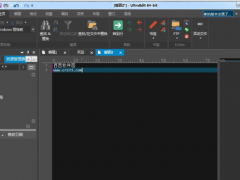
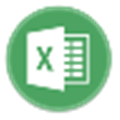
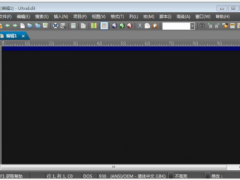
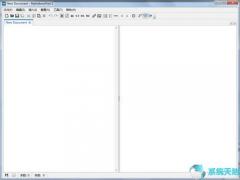


























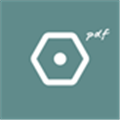

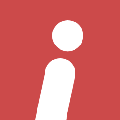

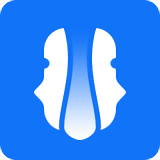




 苏公网安备32032202000432
苏公网安备32032202000432